Organizza e ordina automaticamente il tuo Dropbox con SortMyBox
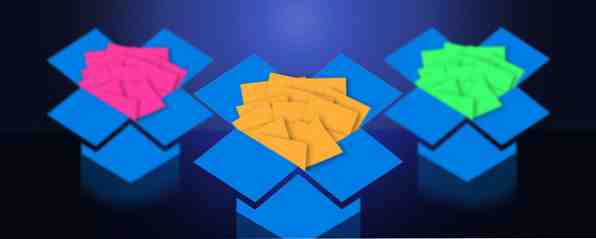
Come la maggior parte delle cose digitali, il cloud storage può diventare un pasticcio ingombrante abbastanza rapidamente. Fortunatamente, gli utenti Dropbox e Box possono usufruire di SortMyBox, un servizio gratuito che consente di creare filtri per organizzare automaticamente i file appena caricati.
Mentre SortMyBox non ordina i file che hai già caricato, puoi usarlo per garantire che tutti i nuovi file caricati finiscano dove devono essere. Se hai familiarità con i filtri e-mail Come impostare i filtri e-mail in Gmail, Yahoo Mail e Outlook Come impostare i filtri e-mail in Gmail, Yahoo Mail e Outlook Il filtro e-mail è lo strumento migliore per mantenere la tua casella di posta ordinata e organizzato. Ecco come impostare e utilizzare i filtri e-mail in Gmail, Yahoo Mail e Outlook. Per saperne di più, SortMyBox sarà estremamente facile da usare.
Come ordinare Dropbox con SortMyBox
Dopo aver effettuato l'accesso con il tuo account Dropbox o Box, l'app crea automaticamente una cartella nel tuo account online chiamato SortMyBox. Carica i tuoi file in questa cartella e SortMyBox li organizzerà in cartelle in base ai filtri che crei.
Puoi ordinare i file in base a tre diversi tipi di filtri:
- Tipo di file - Specificare il tipo di file utilizzando l'estensione. Ad esempio: JPG, DOC, MP3, AVI, ecc.
- Il nome contiene - Puoi includere solo una parte del nome del file.
- Nome modello - Usa * e? come wildcard, dove? sostituisce una singola lettera / numero / simbolo / carattere e * sostituisce qualsiasi numero di essi.
SortMyBox fornisce i seguenti esempi per denominare le regole del modello:
- lavoro * .doc filtra qualsiasi file Word che inizia con “lavoro”.
- Prince * .mp3 corrisponde a Prince - Purple rain.mp3 o Prince.mp3, ma non Prince.doc o Best of Prince.mp3.
- errore? .txt corrisponde a error.txt o errors.txt, ma non errorss.txt o new error.txt.
Puoi inserire più opzioni in un filtro, separandole con una virgola.
Dopo aver inserito i filtri, seleziona la cartella in cui vuoi spostare i file e fai clic Salva ed esegui le regole.

Gli utenti Mac possono sfruttare la funzionalità di Automator nativa per organizzare le cartelle esistenti, a patto che siano sincronizzate con il computer desktop.
Come mantieni i tuoi file cloud organizzati? Condividi i tuoi consigli e trucchi con noi nei commenti.
Scopri di più su: Cloud Computing, Cloud Storage, Dropbox, Software organizzativo.


